win10系統(tǒng)任務(wù)欄假死點擊沒反應(yīng)如何修復(fù)
相信很多用戶都會遇到任務(wù)欄假死的情況,不管怎么點都沒有反應(yīng),這是因為大家打開的任務(wù)太多了,導(dǎo)致任務(wù)欄無法正常工作,這種情況很多朋友肯定直接重啟電腦,這樣是可以解決問題,但是這樣做的話,我們之前存放的文件便會被刪除掉,其實有一個簡單的辦法可以幫助大家在不重啟電腦的情況下恢復(fù)任務(wù)欄,那么我們要怎么做呢,以下是小編為大家整理的相關(guān)win10系統(tǒng)任務(wù)欄假死的解決方法,一起去來看看吧!
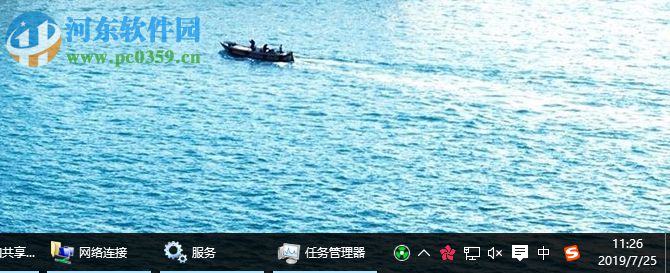
第一步:首先打開win10系統(tǒng)的任務(wù)管理器,按下鍵盤WIN+X,找到任務(wù)管理器并單擊。
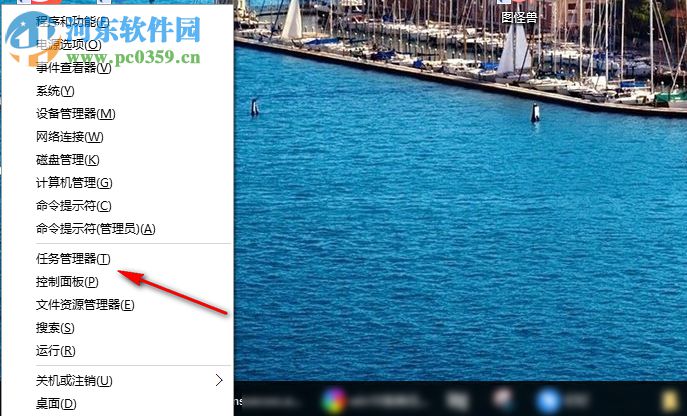
第二步:進入任務(wù)管理器后,點擊“詳細信息”,然后能找“explorer.exe”。
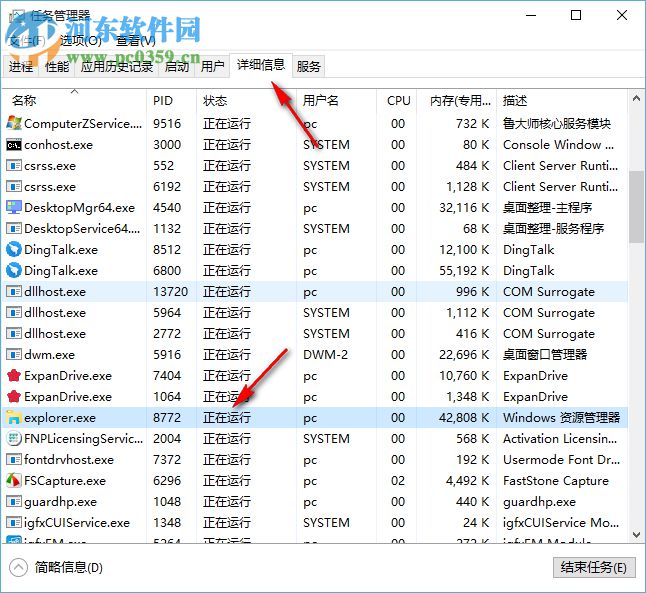
第三步:找到explorer.exe后,右鍵單擊“結(jié)束進程”,大家也可以通過設(shè)置優(yōu)先級,將explorer.exe的優(yōu)先級提高。
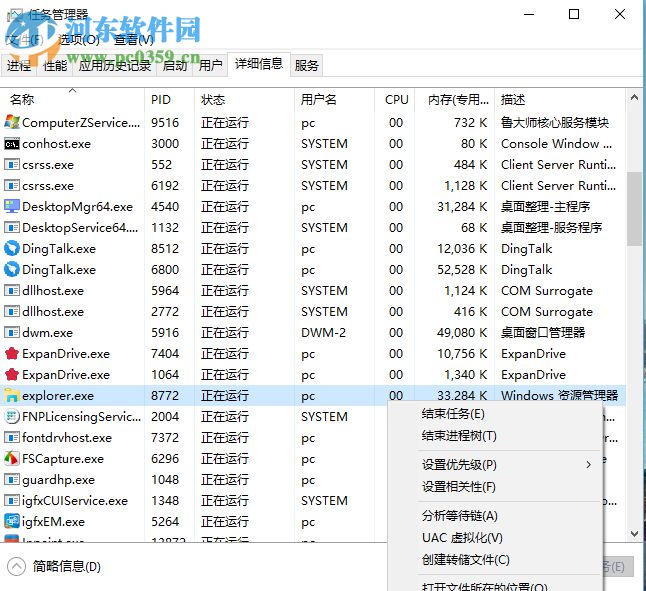
第四步:將該任務(wù)結(jié)束之后,返回主頁,點擊左上角“文件”,然后選擇“新建任務(wù)”。
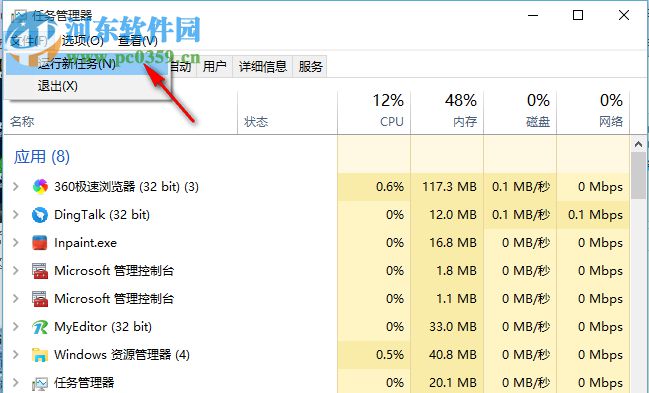
第五步:進入新建任務(wù)界面后,我們在界面中輸入explorer.exe,然后點擊確定即可。
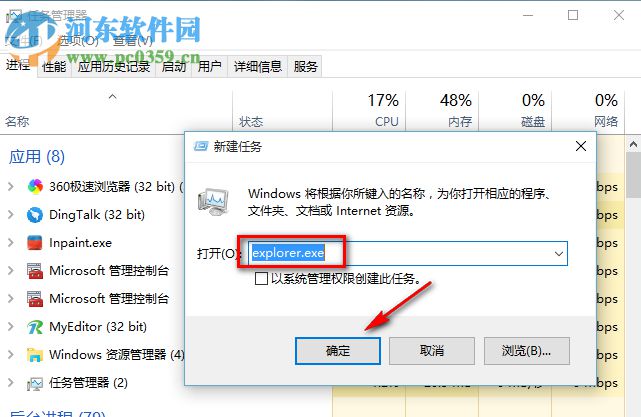
我們將該運行的任務(wù)欄任務(wù)關(guān)閉后,任務(wù)欄會暫時消失,大家不要慌,再次運行該應(yīng)用后,任務(wù)欄就又回來了,以上是win10系統(tǒng)任務(wù)欄假死的解決方法的全部內(nèi)容,希望對大家有幫助。
相關(guān)文章:
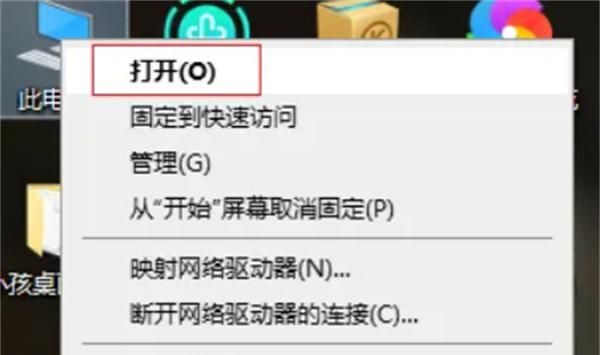
 網(wǎng)公網(wǎng)安備
網(wǎng)公網(wǎng)安備